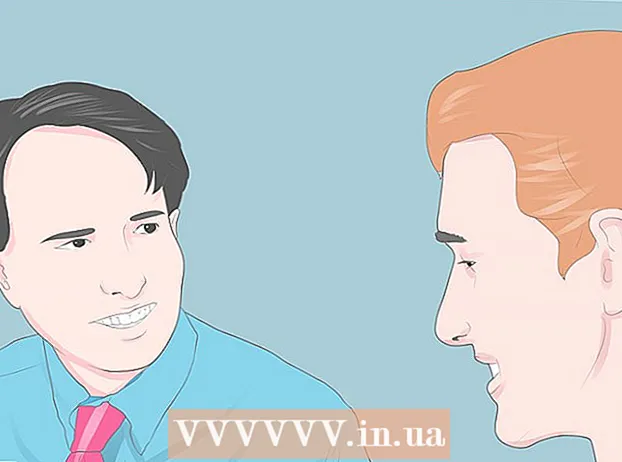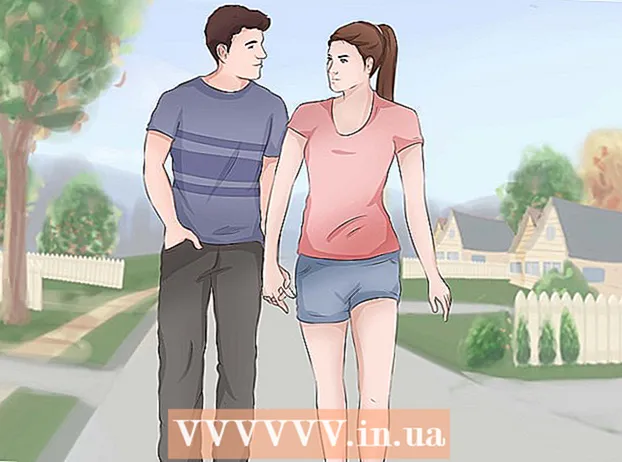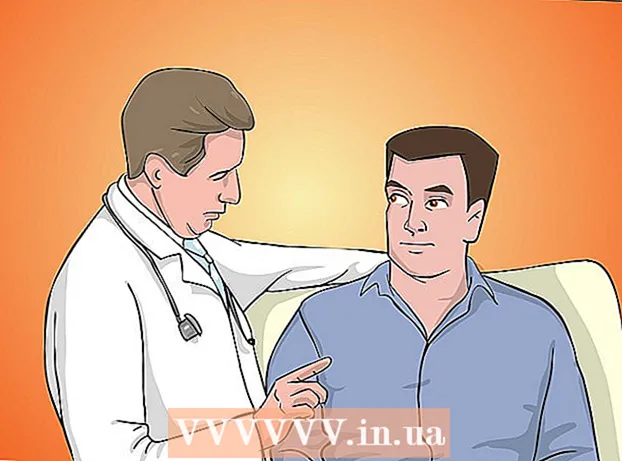Kirjoittaja:
Mark Sanchez
Luomispäivä:
7 Tammikuu 2021
Päivityspäivä:
1 Heinäkuu 2024
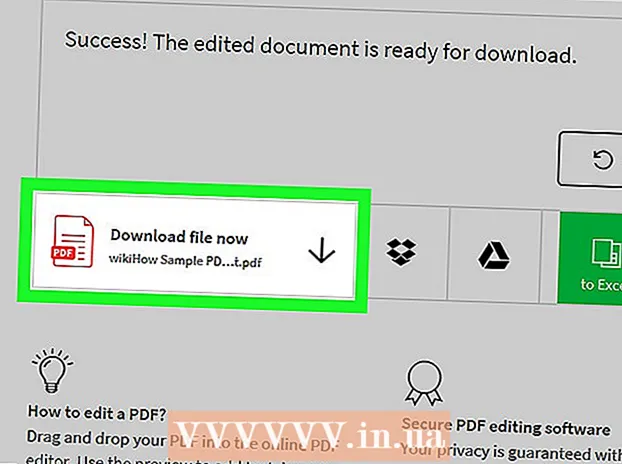
Sisältö
Tässä artikkelissa näytämme, kuinka voit lisätä kuvan PDF -dokumenttiin tietokoneellasi ilmaisen verkkopalvelun avulla.
Askeleet
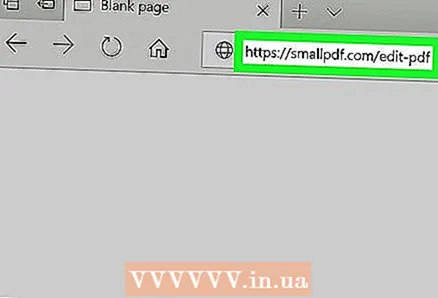 1 Siirry sivulle https://smallpdf.com/ru/edit-pdf verkkoselaimessa. Ilmaisen Smallpdf -palvelun avulla voit avata PDF -tiedoston verkkoselaimessa ja lisätä sitten kuvan asiakirjaasi.
1 Siirry sivulle https://smallpdf.com/ru/edit-pdf verkkoselaimessa. Ilmaisen Smallpdf -palvelun avulla voit avata PDF -tiedoston verkkoselaimessa ja lisätä sitten kuvan asiakirjaasi.  2 Klikkaa valitse tiedosto. Se on sinisessä laatikossa sivun yläosassa. Tiedoston selainikkuna avautuu.
2 Klikkaa valitse tiedosto. Se on sinisessä laatikossa sivun yläosassa. Tiedoston selainikkuna avautuu. 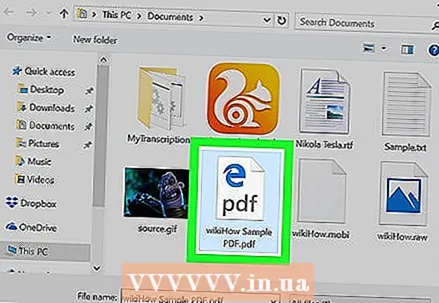 3 Avaa kansio, jossa on PDF -tiedosto. Muista, että tällaisen tiedoston laajennus on ".pdf".
3 Avaa kansio, jossa on PDF -tiedosto. Muista, että tällaisen tiedoston laajennus on ".pdf". 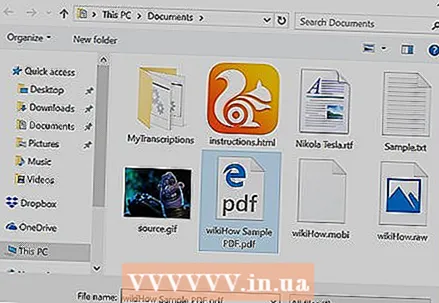 4 Valitse PDF -asiakirja ja napsauta Avata. Se avautuu Smallpdf -sivulle.
4 Valitse PDF -asiakirja ja napsauta Avata. Se avautuu Smallpdf -sivulle. 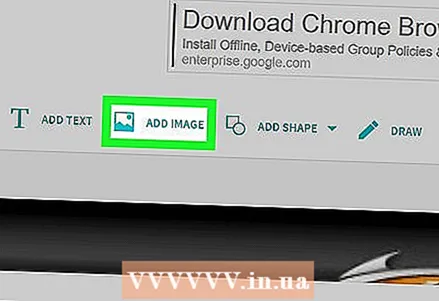 5 Klikkaa Lisää kuva. Se on toinen vaihtoehto vasemmassa yläkulmassa.
5 Klikkaa Lisää kuva. Se on toinen vaihtoehto vasemmassa yläkulmassa. 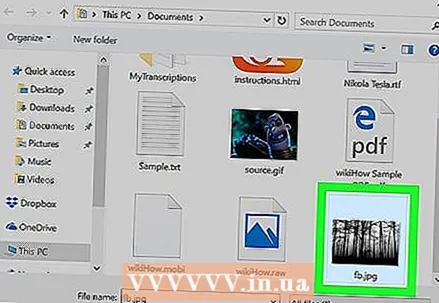 6 Avaa kansio, jossa on kuva. Voit lisätä asiakirjaasi JPG-, GIF- tai PNG -kuvan.
6 Avaa kansio, jossa on kuva. Voit lisätä asiakirjaasi JPG-, GIF- tai PNG -kuvan. 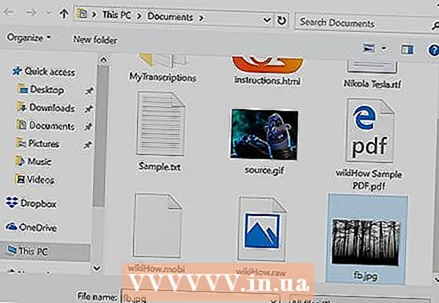 7 Valitse tiedosto ja napsauta Avata. Kuva näkyy PDF -asiakirjassa.
7 Valitse tiedosto ja napsauta Avata. Kuva näkyy PDF -asiakirjassa.  8 Muuta kuvan kokoa. Vedä yksi sen kulmakahvoista.
8 Muuta kuvan kokoa. Vedä yksi sen kulmakahvoista. 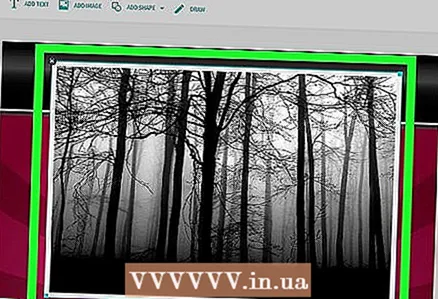 9 Vedä kuva haluamaasi paikkaan. Voit tehdä tämän napsauttamalla kuvaa, pitämällä hiiren vasenta painiketta painettuna ja vetämällä kuvan haluamaasi kohtaan.
9 Vedä kuva haluamaasi paikkaan. Voit tehdä tämän napsauttamalla kuvaa, pitämällä hiiren vasenta painiketta painettuna ja vetämällä kuvan haluamaasi kohtaan.  10 Klikkaa Käytä. Se on oikeassa alakulmassa. Muutokset tallennetaan ja sinut ohjataan sivulle, jossa on linkki asiakirjan lataamiseen.
10 Klikkaa Käytä. Se on oikeassa alakulmassa. Muutokset tallennetaan ja sinut ohjataan sivulle, jossa on linkki asiakirjan lataamiseen. 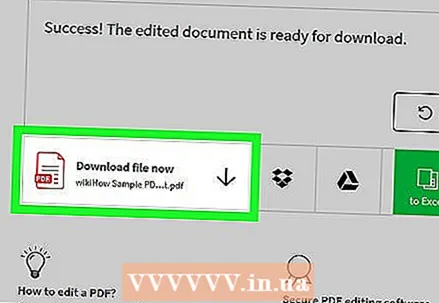 11 Klikkaa Lataa tiedosto. Muokattu asiakirja ladataan tietokoneellesi.
11 Klikkaa Lataa tiedosto. Muokattu asiakirja ladataan tietokoneellesi.